Δείτε πώς μπορείτε να εγκαταστήσετε το Windows 10 20H2 Update με μη αυτόματο τρόπο!
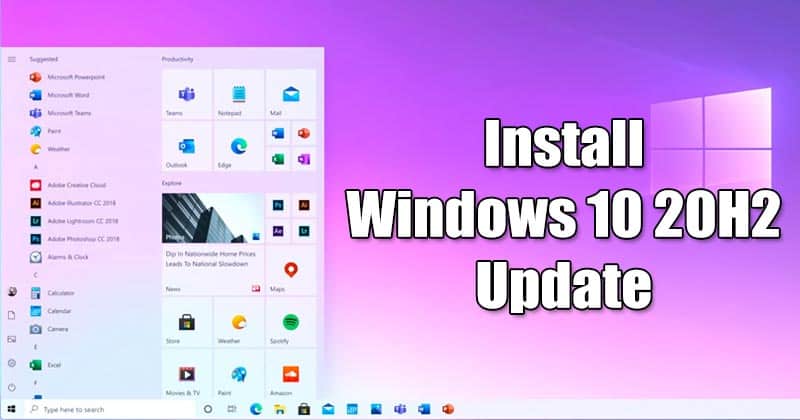
Εάν διαβάζετε τακτικά ειδήσεις τεχνολογίας, τότε ίσως γνωρίζετε ότι η Microsoft κυκλοφόρησε πρόσφατα μια νέα ενημέρωση στα Windows 10. Η Microsoft κυκλοφόρησε την ενημέρωση των Windows 10 Έκδοση 20H2 τον προηγούμενο μήνα, αλλά ως συνήθως, είναι μια κλιμακωτή κυκλοφορία και ξεκίνησε με συμβατές συσκευές πρώτα.
Όπως κάθε άλλη ενημέρωση των Windows, η ενημέρωση Οκτωβρίου 2020 των Windows 10 εστιάζει σε διορθώσεις σφαλμάτων και απόδοσης. Εισήγαγε επίσης μερικές σημαντικές αλλαγές στο λειτουργικό σύστημα, όπως η κατάργηση της σελίδας Πίνακας Ελέγχου συστήματος και Ιδιότητες.
Η έκδοση 20H2 των Windows 10 εισήγαγε επίσης λίγες λειτουργίες που βασίζονται σε λογισμικό, όπως ένα ενσωματωμένο πρόγραμμα περιήγησης Microsoft Edge, μια πιο ικανή εφαρμογή Το τηλέφωνό σας, μια πιο καθαρή ματιά στο μενού Έναρξη κ.λπ. Ωστόσο, η ενημέρωση των Windows 10 20H2 κυκλοφορεί αργά στα συμβατά συσκευές πρώτα.
Βήματα για τη λήψη και την εγκατάσταση της ενημέρωσης των Windows 10 20H2 Οκτωβρίου 2020.
Επομένως, εάν βιάζεστε και δεν μπορείτε να περιμένετε έως ότου το Windows Update προσφέρει αυτόματα την πιο πρόσφατη ενημέρωση στον υπολογιστή σας, τότε πρέπει να την αναγκάσετε. Εάν πιστεύετε ότι ο υπολογιστής σας είναι αρκετά ικανός να εκτελέσει την ενημέρωση των Windows 10 20H2, μπορείτε να την εγκαταστήσετε με μη αυτόματο τρόπο.
Παρακάτω, έχουμε μοιραστεί τις δύο καλύτερες μεθόδους για την εγκατάσταση της Ενημερωμένης έκδοσης των Windows 10 20H2 Οκτωβρίου 2020. Ας τσεκάρουμε.
1. Χρήση της εφαρμογής Windows Update
Σύμφωνα με τη Microsoft, η νέα ενημέρωση θα εμφανιστεί στην εφαρμογή Windows Update. Εάν δεν θέλετε να εγκαταστήσετε την πιο πρόσφατη ενημέρωση των Windows 10 με μη αυτόματο τρόπο, τότε πρέπει να χρησιμοποιήσετε την ενσωματωμένη εφαρμογή Windows Update. Για να το κάνετε αυτό, ακολουθήστε μερικά από τα απλά βήματα που δίνονται παρακάτω.
Βήμα 1. Πρώτα απ ‘όλα, ανοίξτε την εφαρμογή Ρυθμίσεις στον υπολογιστή σας.
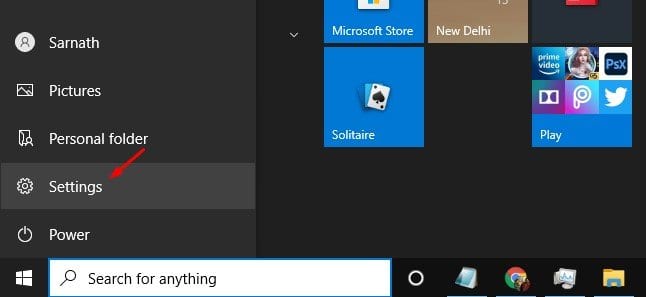
Βήμα 2. Τώρα κάντε κλικ στην επιλογή «Ενημέρωση & Ασφάλεια».
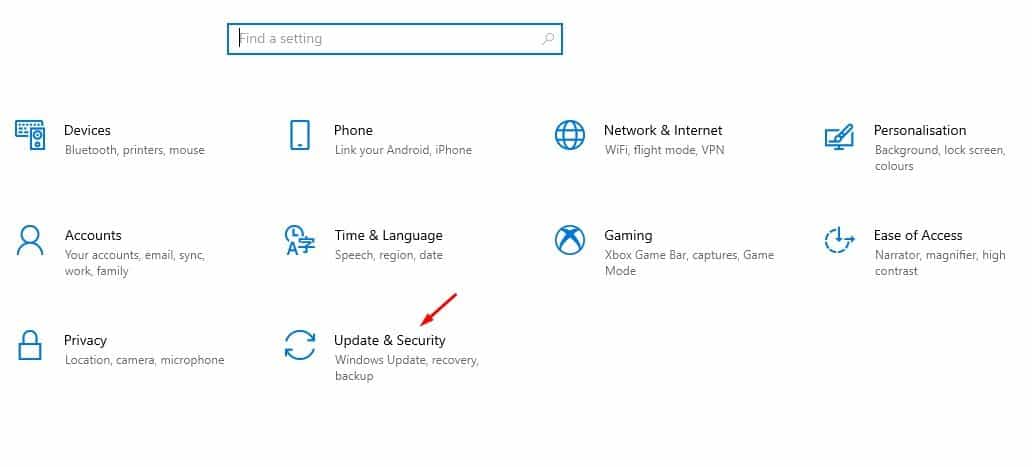
Βήμα 3. Στη συνέχεια, κάντε κλικ στην επιλογή «Windows Update».
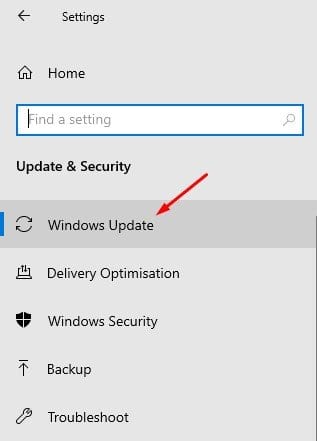
Βήμα 4. Τώρα, περιμένετε έως ότου τα Windows 10 αναζητήσουν τις διαθέσιμες ενημερώσεις.
Βήμα 5. Εάν ο υπολογιστής σας είναι συμβατός με την ενημέρωση δυνατοτήτων στα Windows 10, έκδοση 20H2, θα εμφανιστεί στην οθόνη.
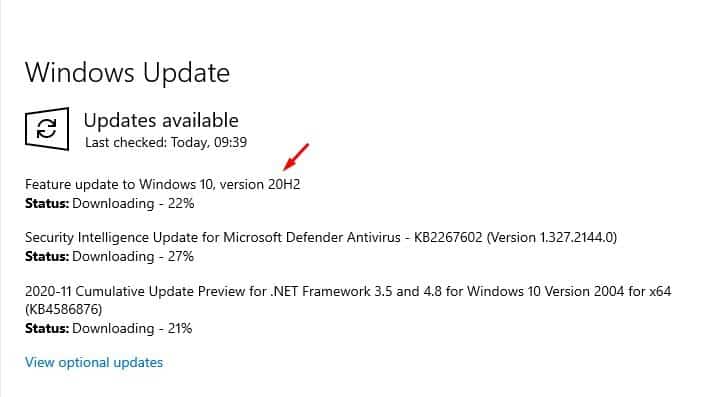
Βήμα 6. Κάντε κλικ στο κουμπί «Λήψη και εγκατάσταση».
Αυτό είναι! Τελείωσες. Αυτός είναι ο τρόπος με τον οποίο μπορείτε να εγκαταστήσετε τα Windows 10 Έκδοση 20H2 μέσω της ενημέρωσης των Windows.
2. Εγκαταστήστε τα Windows 10 20H2 μέσω του Update Assistant
Για όσους δεν γνωρίζουν, η Microsoft διαθέτει μια εφαρμογή που ονομάζεται Βοηθός ενημέρωσης που σας βοηθά να ενημερώσετε στην πιο πρόσφατη έκδοση των Windows 10. Ωστόσο, χρησιμοποιήστε τον βοηθό ενημέρωσης μόνο εάν πιστεύετε ότι η γνωστή ενημέρωση δεν θα επηρεάσει την απόδοση του συστήματος ή δεν θα προκαλέσει ζήτημα συμβατότητας.
Βήμα 1. Πρώτα απ ‘όλα, ανοίξτε αυτό Σύνδεσμος από το πρόγραμμα περιήγησής σας.
Βήμα 2. Τώρα κάντε κλικ στο κουμπί «Ενημέρωση τώρα» για να πραγματοποιήσετε λήψη του εργαλείου βοηθού ενημέρωσης.
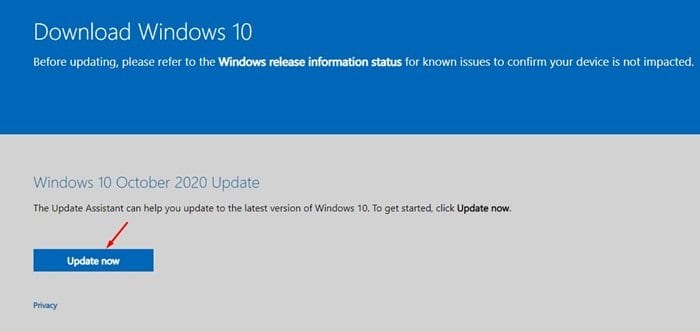
Βήμα 3. Τώρα εκτελέστε το εργαλείο Βοηθός ενημέρωσης και κάντε κλικ στο κουμπί «Ενημέρωση τώρα».
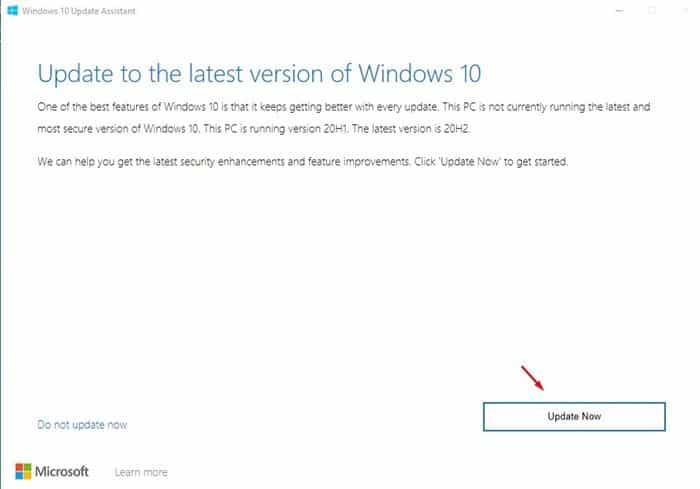
Βήμα 4. Μόλις τελειώσετε, περιμένετε μέχρι ο βοηθός ενημέρωσης να πραγματοποιήσει λήψη της πιο πρόσφατης ενημέρωσης.
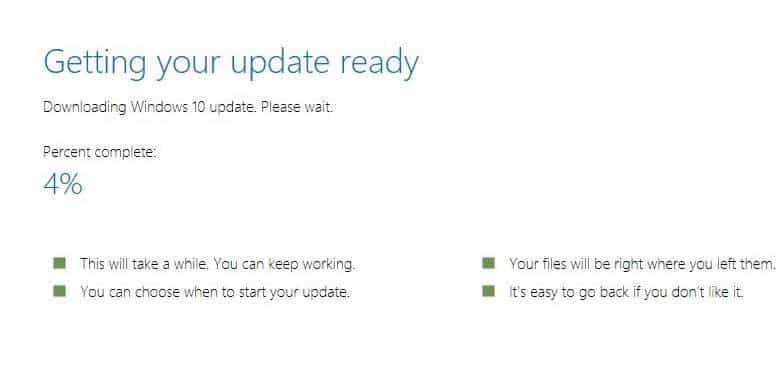
Μετά τη λήψη, ο βοηθός ενημέρωσης θα εγκαταστήσει αυτόματα την πιο πρόσφατη ενημέρωση στον υπολογιστή σας.
Έτσι, αυτό το άρθρο αφορά τον τρόπο εγκατάστασης της ενημέρωσης των Windows 10 20H2 Οκτωβρίου 2020. Ελπίζω αυτό το άρθρο να σας βοήθησε! Παρακαλώ μοιραστείτε το και με τους φίλους σας. Εάν έχετε οποιεσδήποτε αμφιβολίες σχετικά με αυτό, ενημερώστε μας στο πλαίσιο σχολίων παρακάτω.